# 视图设置
## 新增视图
管理员根据公司需求对每个模块设置不同类型的视图,能更方便知道不同类型的视图数据

操作步骤如下:
点击“新增视图”弹出新增页面,输入视图基本信息
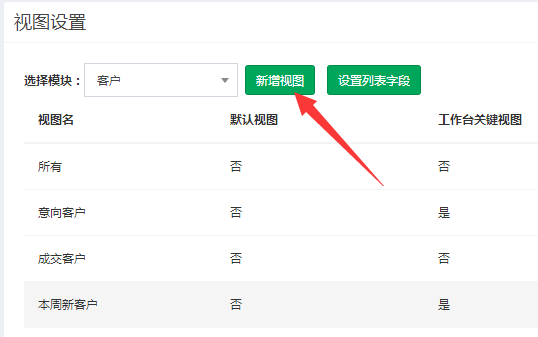
若视图为公共视图则勾选,不为公共视图选择下方对应的角色,选择的角色则可以看到当前视图
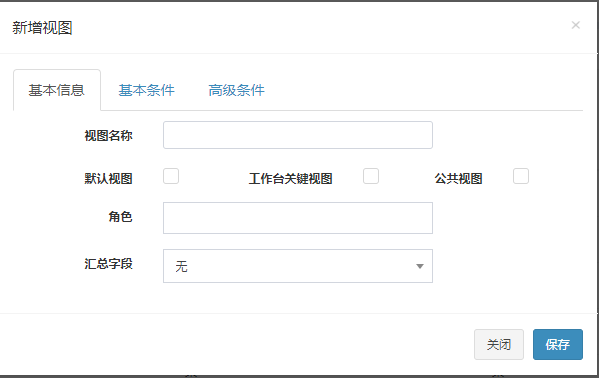
基本条件:当前视图根据什么时间段来进行查询筛选数据,时间范围也可自定义
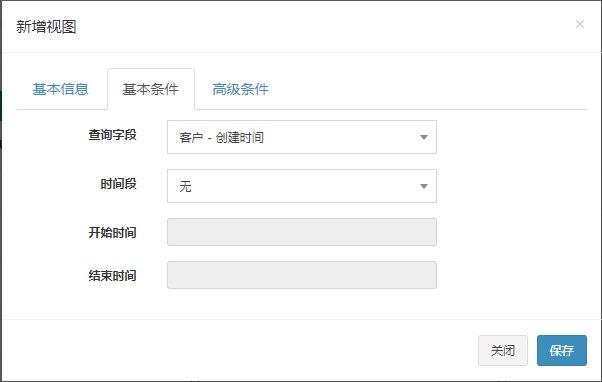
高级条件:当前视图若需要通过条件来筛选,可以增加一个或者多个条件,举例:条件选择“客户状态”等于“已成交”
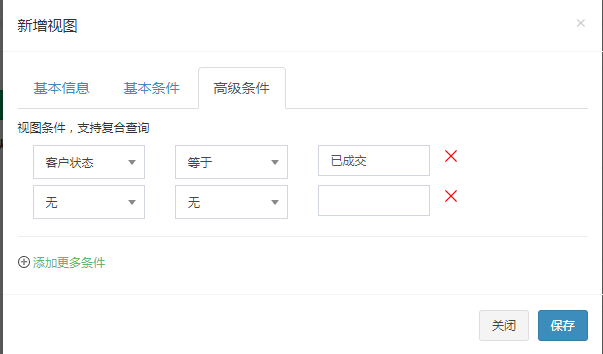
设置之后,点击查看“成交客户”视图时可以看到客户状态为已成交的信息在当前视图显示
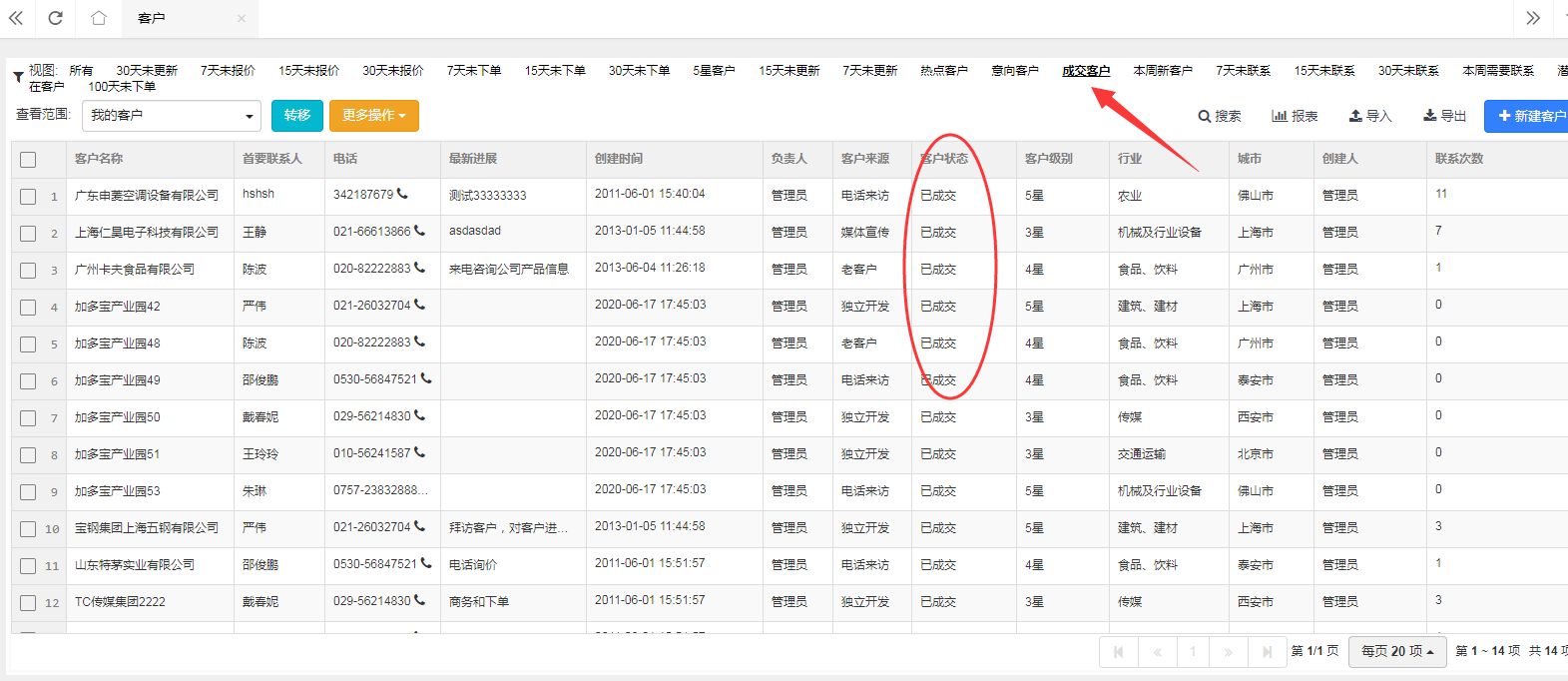
## 设置列表字段
设置列表字段是调整列表字段的前后顺序,鼠标放在字段旁边可拖动排序
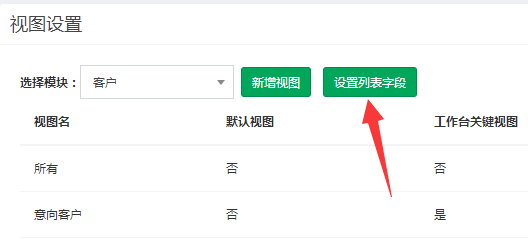
对话框内问号标记是注解,鼠标放在问号上面可查看内容
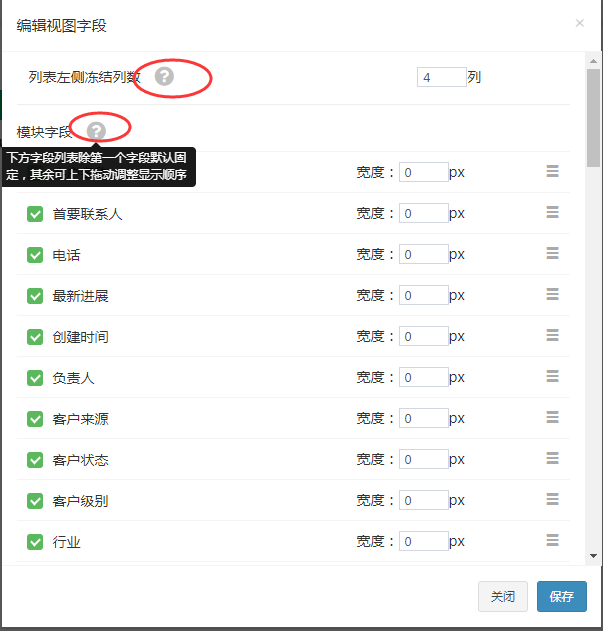
列表左侧冻结列数:输入数字是4,当拖动下方滚动条时,左侧前排4列将固定不动,(数字可根据需求来填写,输入是多少数字前排将冻结多少列)
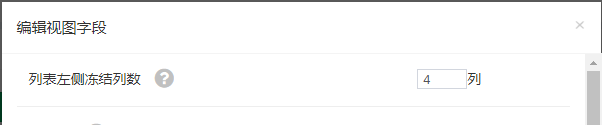
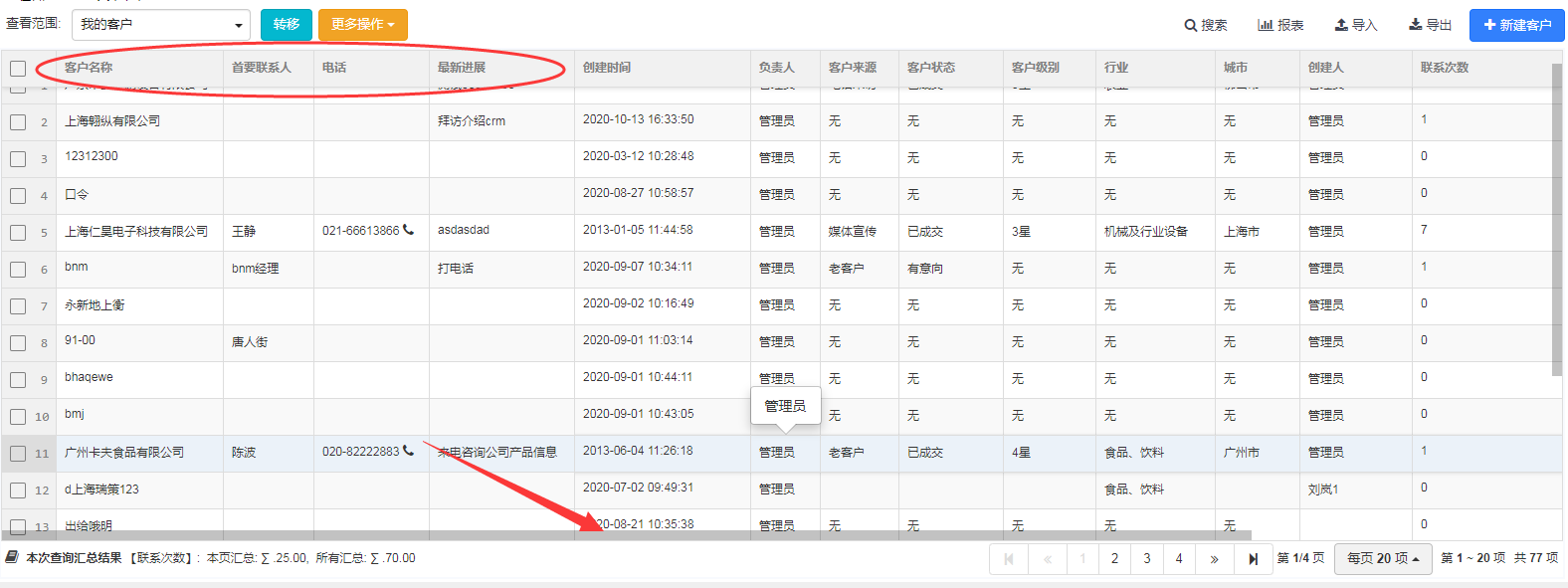
**注:设置审批状态字段过滤说明: **
过滤 待批准 的单子只需要在输入框中输入数字 0
过滤 已批准 的单子只需要在输入框中输入数字 1
过滤 已拒绝 的单子只需要在输入框中输入数字 -1
过滤 已撤单 的单子只需要在输入框中输入数字 -2
过滤 已驳回 的单子只需要在输入框中输入数字 -3
过滤 已提交 的单子只需要在输入框中输入数字 2
- 易客CRM实施手册
- 一、创建用户和部门
- 创建用户
- 新建部门
- 二、职能设置和角色设置
- 新建职能和角色
- 字段权限和字段使用
- 三、系统配置和视图设置
- 设置系统参数
- 设置公司信息
- 设置SMTP服务器
- 设置销售提成规则
- 隐藏成本价
- 报表权限
- 视图设置
- 视图(最新)
- 视图列表
- 视图类别
- 四、模块开发
- 五、业务对象(自定义字段)
- 模块权限
- 自定义字段
- 页面布局和显示区域
- 产品模块字段
- 产品标签字段
- 六、主菜单
- 七、审批流程
- 八、多仓库管理
- 九、字段规则
- 十、业务规则
- 十一、工作台设置
- 十二、字段修改日志
- 十三、公司账户
- 十四、回收站
- 十五、设置共享
- 自定义共享
- 全局共享
- 十六、货币币种
- 十七、客户池设置
- 十八、自定义记录编号
- 十九、首页的库存预警
- 二十、创建企业微信步骤
